4
Aparece el Asistente para componentes de Windows:
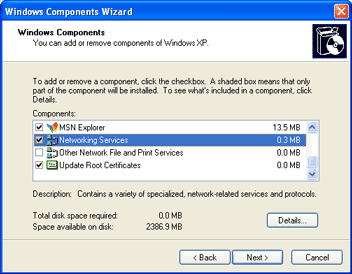 |
En la lista Componentes, seleccione Servicios de red y haga clic en Detalles
Si utiliza el sistema operativo Microsoft Windows XP, le recomendamos agregar el componente UPnP al sistema.
Efect√∫e el siguiente procedimiento:
1 |
En el menú Inicio, haga clic en (Configuración >) Panel de control. |
2 |
Aparece la ventana Panel de control. |
| Haga clic en Agregar o quitar programas. |
3 |
Se muestra la ventana Agregar o quitar programas. |
| Haga clic en Agregar o quitar componentes de Windows. |
4 |
Aparece el Asistente para componentes de Windows:
En la lista Componentes, seleccione Servicios de red y haga clic en Detalles |
5 |
Aparece la ventana Servicios de red: |
6 |
Haga clic en Siguiente para iniciar la instalación y siga las instrucciones del Asistente para componentes de Windows. |
7 |
Al finalizar el proceso, el Asistente indica que la instalación se ha realizado correctamente. Haga clic en Finalizar para salir. |
El sistema Windows XP puede detectar y controlar dispositivos de puerta de enlace a Internet (IGD), como la Thomson Gateway de la red local. Por consiguiente, se recomienda agregar este cliente de control y detección de IGD al sistema.
Efect√∫e el siguiente procedimiento:
1 |
En la barra de tareas de Windows, haga clic en el botón Inicio |
2 |
Seleccione (Configuración >) Panel de control > Agregar o quitar programas. |
3 |
En la ventana Agregar o quitar programas, haga clic en Agregar o quitar componentes de Windows. |
4 |
Aparece el Asistente para componentes de Windows:
En la lista Componentes, haga clic en Servicios de red y, a continuación, en Detalles. |
5 |
Aparece la ventana Servicios de red :
Seleccione Cliente de detección y control de dispositivos de puerta enlace a Internet y, a continuación, haga clic en Aceptar. |
6 |
Haga clic en Siguiente para iniciar la instalación y siga las instrucciones del Asistente para componentes de Windows. |
7 |
Al finalizar el proceso, el Asistente indica que la instalación se ha realizado correctamente. Haga clic en Finalizar para salir. |